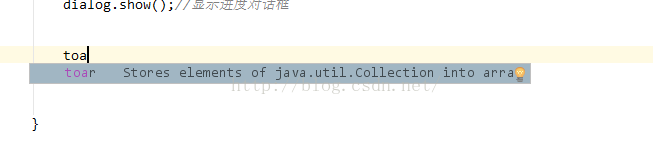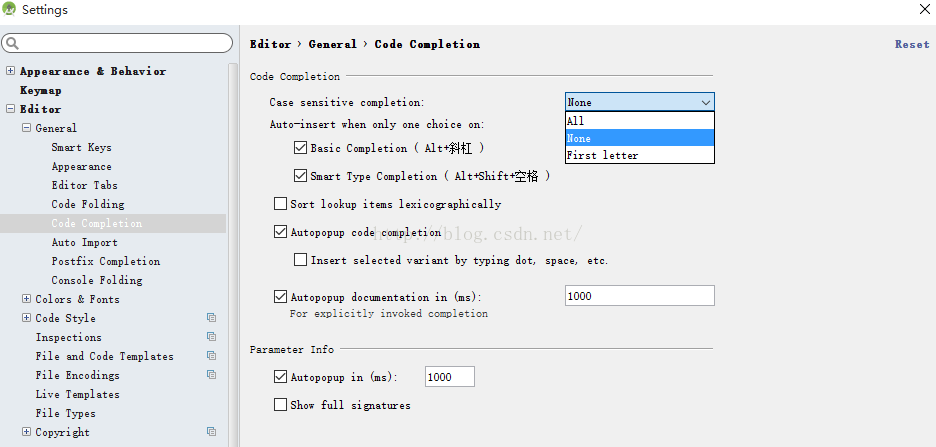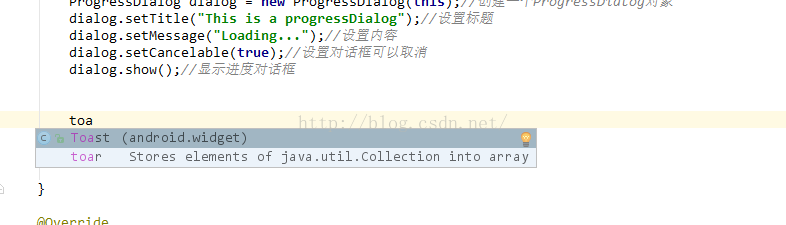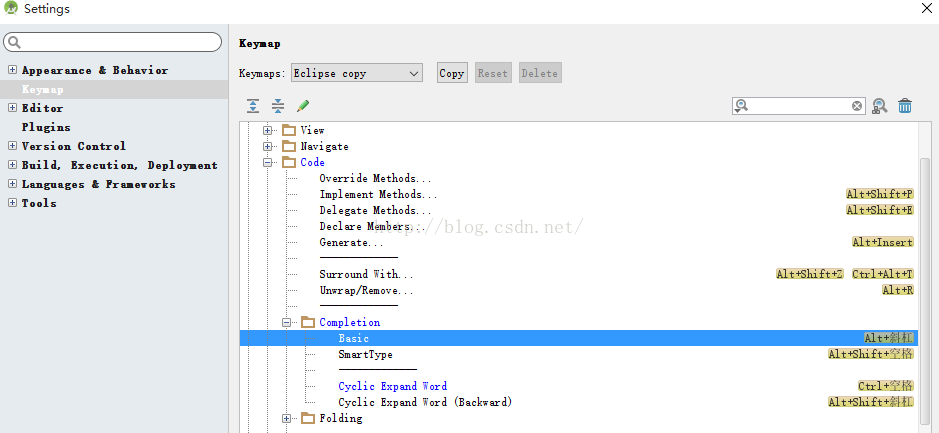- 1数码管的静态显示(二)
- 2java的lambda表达式_java lambda中可以抛出异常吗
- 3#HarmonyOS:UIAbility组件生命周期--UIAbility组件启动模式_uiability的生命周期有哪几个状态?
- 4模板方法模式_模版方法模式利用方法hook实现反向控制结构
- 5GitHub标星1w+超牛的微服务项目,开发脚手架_身份认证中台 github
- 6基于单片机的自动售货机系统设计
- 7基于Android平台的记事本软件(Android Studio项目+报告+app文件)_基于移动应用系统开发技术的记事本app的致谢
- 8树状数组的应用_树状数组求左侧小于该元素的元素个数
- 9redis防止表单重复提交
- 10Python读写Excel数据(指定某行某列)_python读取excel指定行列
Android Studio 设置代码提示和代码自动补全快捷键--Eclipse 风格_androidstudio 使用eclipse 的自动补全
赞
踩
为了能跟上技术发展的脚步,我改用Android Studio了,虽然也有其他较新的安卓开发软件,但是现在对我来说该软件还是比较适合的。我原来一直用Eclipse做安卓开发,也用惯了Eclipse的快捷键,刚开始用Android Studio的做安卓开发的时候很不习惯,写代码效率很低。然后就自己就上网查代码怎么写可以提高效率,问好友,当然他也用的是Android Studio。我就是这么执着,终于知道了方法。分享给猿们!
------------------------------------------------------------------------------------------
首先,Android Studio刚安装完就自带提示功能,但是这种提示对于用惯了Eclipse的猿们来说简直了!例如,我想用小写的“toa”提示找到Toast这个类,它会如下提示你:
大写是可以找到Toast这个类的,但是小写却不能找到Toast这个类,显然这不是你想要的结果。但是当你将Case sensitive completion设置为None的时候,就可以和Eclipse一样用小写的“t”开头也可以找到Toast这个类了。
------------------------------------------------------------------------------------------
设置方法:
1.左上角点击File选项,找到Settings
2.点击Settings后,找到Editor
3.点击Editor后,找到General,点击General,找到Code Completion
4.将Case sensitive completion设置为None就ok了!
------------------------------------------------------------------------------------------
如下图所示:
设置Case sensitive completion为None后如下所示:
好了,到这里就解决了代码提示的问题,不能说是解决吧!因为Android Studio本身提示就没有错,只是你不习惯。其实就是让熟悉Eclipse工具开发安卓app的猿们能够找到那么一丝丝的熟悉感。
------------------------------------------------------------------------------------------
下面大家应该会有代码自动补全的问题要去解决(同上,Android Studio本身并没有问题,习惯问题),给大家看看代码自动补全的快捷键是哪一个就行了,至于你们想怎么改就怎么改,这是你们的权利。
------------------------------------------------------------------------------------------
设置方法:
1.左上角点击File选项,找到Settings
2.点击Settings后,找到Keymap
3.点击Keymap后,找到Main menu,点击Main menu,找到Code
4.点击Code,找到Completion,点击Completion后,设置Basic为你想要自动补代码的快捷键就可以了
------------------------------------------------------------------------------------------
如下图所示:
当设置好该快捷键后你就可以使用代码的自动补全功能了!
------------------------------------------------------------------------------------------
怎么样?是不是觉得很有用,大家一起分享才更加的有意义,努力分享吧!猿们!
每天进步一点点!